Atomic Heart ofrece una experiencia inmersiva de acción y aventura ambientada en una instalación soviética secreta. Los jugadores asumen el papel de un agente enviado para investigar sucesos misteriosos en toda la base mientras luchan contra una variedad de peculiares enemigos robóticos. Este juego es genial cuando se trata de un juego de rol de acción en primera persona. El juego ha recibido una buena impresión de todos los jugadores y otros sitios web de juegos.
El juego ha generado mucha expectación y expectación debido a sus impresionantes efectos visuales, entorno único y jugabilidad atractiva. Se anunció que Atomic Heart estará disponible en Microsoft Store, uno de los servicios de juegos más grandes del mundo, que brinda acceso a millones de jugadores en todo el mundo. Sin embargo, algunos jugadores han tenido problemas al intentar descargar el juego, y ha causado frustración en la comunidad de jugadores.
Además de esto, la mayoría de los jugadores globales han encontrado un problema con el juego en el que su progreso no se guarda. o el problema del desgarro de la pantalla, la pantalla negra y otros servicios de juegos. En este artículo, compartiremos algunos métodos de solución de problemas para ayudarlo a solucionar el problema de Atomic Heart Opens Gaming Services en Microsoft Store en PC con Windows 10/11.

¿Cómo arreglar Atomic Heart que abre los servicios de juegos en Microsoft Store?
No estarás contento cuando intentes abrir tu juego para divertirte, y el juego te redirige a Microsoft Store. No te preocupes; hemos encontrado algunas soluciones a este problema. Tenga este artículo a mano para resolver este problema.
Método 1: verificar la compatibilidad del dispositivo
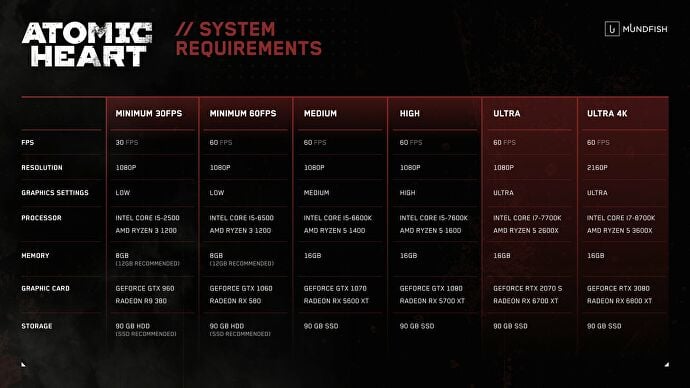
s
Si tienes algún problema con el juego, el primer paso es asegurarte de que tu dispositivo sea compatible con el juego. Esto es especialmente importante para los usuarios de PC, ya que los requisitos del juego pueden diferir de los que tiene, lo que podría generar problemas al iniciar el juego.
Requisitos recomendados por Atomic Heart
Memoria: 16 GB
Tarjeta gráfica: AMD Radeon RX 6700 XT
CPU: Intel Core i7-7700K
Tamaño del archivo: 90 GB
SO: Windows 10 (versión 20H1 o posterior, versión de 64 bits)
Requisitos mínimos de Atomic Heart
Memoria: 8 GB
Tarjeta gráfica: AMD Radeon R9 380
CPU: Intel Core i5-2500
Tamaño del archivo: 90 GB
SO: Windows 10 (Versión 20H1 o posterior, versión de 64 bits)
Método 2: Instalar Servicios de juegos
.parallax-ad-container{posición:relativa;ancho:100%;altura:320px;margen: 0 automático; desbordamiento: oculto}. margen:0!importante;relleno:0!importante;clip:rect(0,auto,auto,0)!importante}.parallax-ad>iframe{posición:fija;superior:130px;altura:100%;transformar:translateX(-50%);margen-izquierda:0!importante}.ad-label{font-family:Arial,Helvetica, sans-serif;font-size:.875rem;color:#8d969e;text-align:center;padding:1rem 1rem 0 1rem}
El primer paso para resolver este problema sería instalar los servicios de juegos. Si se le redirige a la página de servicios de juego, es posible que falten los servicios de juego requeridos en el juego, y es posible que le pida que descargue ese servicio de juego redirigiéndolo a la página de servicios de juego en Microsoft Store.
Haga clic en instalar cuando sea redirigido a la página de servicios de juegos. Una vez que se instala, inicie el juego y vea si eso soluciona su problema o no.
Método 3: reparar/restablecer los servicios de juegos
El siguiente paso sería restablecer o reparar los servicios de juegos si ya están instalados. Esto eliminará cualquier conflicto que se haya creado entre los servicios de juego y el juego. Así es como puede hacerlo.
Vaya al menú de inicio y haga clic en configuración. Haga clic en las aplicaciones y funciones que aparecen en la pantalla. Ahora en el cuadro de búsqueda, escriba servicios de juegos.
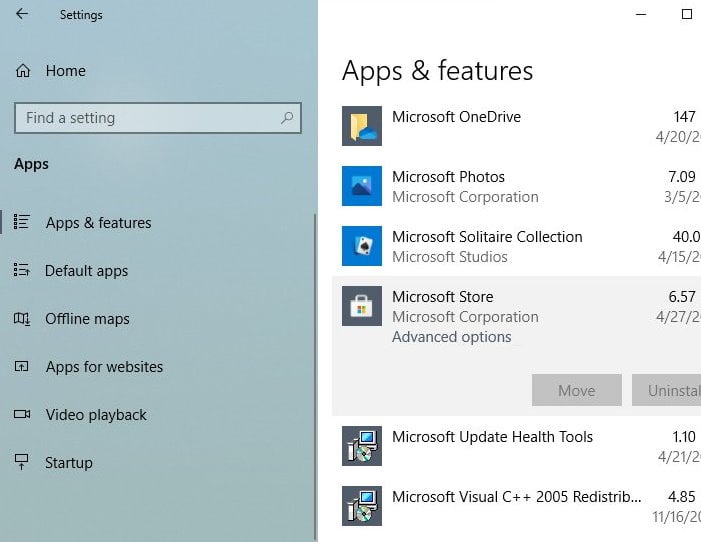
Ahora, haga clic en Servicios de juegos y luego seleccione avanzar. Ahora verá la opción Reparar o Restablecer, haga clic en Reparar o Restablecer.
Método 4: obtener actualizaciones de la tienda de Microsoft
Si aún enfrenta el mismo problema y desea probar otra cosa, puede obtener las actualizaciones de la tienda de Microsoft e iniciar el juego después de completarlo. de las actualizaciones Así es como puede obtener una actualización de la tienda de Microsoft.
Abra Microsoft Store y vaya a la sección de la biblioteca. Ahora haga clic en obtener actualizaciones en la esquina superior derecha y espere a que se instalen las actualizaciones. Reinicie su dispositivo y vuelva a iniciar el juego.
Método 5: realizar cambios en el registro
Si sigues teniendo el mismo problema con el juego, puedes intentar cambiar el registro en Windows para solucionar este problema. Para hacerlo, siga estos pasos.
Haga clic en Inicio y escriba Editor del Registro. Haga clic en Sí para permitir que la aplicación se ejecute en su PC. Ahora, haga clic en”Hkey machine”a la izquierda para expandirlo. Haga clic en Sistema y luego haga clic en el conjunto de control actual. Ahora, haga clic en servicios y haga clic en eliminar y continúe con sí. Reinicie su computadora y vea si esto ayuda.
Método 6: desinstale y vuelva a instalar los servicios de juego
Intentó reparar sus servicios de juego y sigue generando problemas. En tal caso, puede intentar instalar y reinstalar los servicios de juegos en su PC. Así es como puede hacerlo.
Haga clic en Inicio y escriba Powershell. Abra la ventana de Powershell y pegue get-appxpackage Microsoft.GamingServices | remove-AppxPackage-allusers Presiona enter, y ahora los servicios de juego se desinstalarán. Para reinstalar los servicios de juegos nuevamente en PowerShell, pegue start ms-windows-store://pdp/?productid=9MWPM2CQNLHN Ahora, presione enter. Los servicios de juego se instalarán en su PC.
Conclusión
Entonces, todo esto se trataba del problema al que se enfrentaban los usuarios de todo el mundo en el juego Atomic Heart: el problema de la apertura de la página de Microsoft Store cuando se iniciaba el juego. Le proporcionamos las soluciones a este problema, por lo que ahora puede disfrutar del juego sin más interrupciones. Con estos métodos, puede solucionar el problema fácilmente y volver a jugar.